無料ブルーレイ再生ソフト3選(Windows/Mac対応)
 今はハイビジョン時代と言っても過言ではありません。480P解像度のDVDビデオは、もはや人々の高解像度のムービーに対する需要を満たすことができません。そのため、1080Pの高解像度かつ大容量のブルーレイはDVDビデオの後継となりました。DVDより、今ブルーレイの方がもっと流行っています。ブルーレイレコーダー・プレーヤーを通じて、家族、恋人と友人と一緒に大画面のテレビスクリーンでブルーレイ映画を鑑賞するのは素晴らしい視聴体験です。ブルーレイレコーダー・プレーヤー或いはテレビを持っていなくて、パソコンでブルーレイを再生したい場合もあります。
今はハイビジョン時代と言っても過言ではありません。480P解像度のDVDビデオは、もはや人々の高解像度のムービーに対する需要を満たすことができません。そのため、1080Pの高解像度かつ大容量のブルーレイはDVDビデオの後継となりました。DVDより、今ブルーレイの方がもっと流行っています。ブルーレイレコーダー・プレーヤーを通じて、家族、恋人と友人と一緒に大画面のテレビスクリーンでブルーレイ映画を鑑賞するのは素晴らしい視聴体験です。ブルーレイレコーダー・プレーヤー或いはテレビを持っていなくて、パソコンでブルーレイを再生したい場合もあります。
パソコンでブルーレイ映画ディスクを再生するに、ブルーレイドライブまたはブルーレイ再生ソフトが必要です。ブルーレイ映画ディスクをブルーレイドライブに入れた後、ブルーレイ再生ソフトで開いたら、ブルーレイ映画を楽しめます。無料のブルーレイ再生ソフトと言ったら、VLCメディアプレーヤーは周知されています。その他に、MPC-HC、Leawo Blu-ray Playerなど無料のブルーレイ再生ソフトもあります。Blu-ray作成・Blu-rayオーサリングソフトで作ったBlu-ray映画、またはブルーレイコピーソフトを使って、コピーガードを解除したバックアップディスク、Blu-ray ISOイメージなどを再生したい場合、VLCメディアプレーヤー、MPC-HC、Leawo Blu-ray PlayerなどのBlu-ray再生フリーソフトで充分です。
VLCメディアプレーヤー、MPC-HC、Leawo Blu-ray Playerなどのフリーソフトは暗号化なしのBlu-rayを再生出来るだけではなく、暗号化なしのDVDと様々な動画・音声の再生にも対応しています。また、Windows版もMac版もあり、最新のWindowsとmacOSで完璧に動作できます。日本語のインタフェースも用意されています。ブルーレイの再生にとても便利です。
しかし、Amazon、楽天市場または他のオンラインストアから購入した市販のBlu-ray映画ディスク、TSUTAYAやゲオから借りたレンタルのBlu-ray映画ディスクはAACS、リージョンコード、BD+などのコピーガードで保護されているため、無料のBlu-ray再生フリーソフトは再生できません。その場合、殆どの市販・レンタルのBlu-ray映画ディスクも再生できるAiseesoftブルーレイプレーヤー<または殆どの市販・レンタルのブルーレイもコピー・変換できるVidMobie Blu-rayリッピングは完璧な解決策となります。
特にVidMobie Blu-rayリッピングの場合、ブルーレイ変換、ブルーレイコピー、DVD変換とDVDコピーの機能を統合しています。市販・レンタルのブルーレイディスクをMP4、WMV、FLVなどに変換したり、ブルーレイフォルダとしてコピーしたりすることができます。つまり、パソコン、スマホや携帯デバイスなどでブルーレイの再生問題を解決できます。
VLCメディアプレーヤー

VLCメディアプレーヤーは最も有名なフリーメディアプレーヤーであります。WMV、Divx、MKV、MOV、MP4、M2TS、WEBM、FLVなどの動画形式、MP3、M4A、FLAC、WMA、WAV、APEなど殆どの音声形式に対応しています。様々なプレイリスト形式及びストリーミングプロトコルに対応して、多くの動画・音声コーデックを内蔵して、動画と音声の再生には各種コーデックを別途インストールする必要がありません。また、DVD、ブルーレイ、オーディオCD、VCD、SVCDなど各種のディスクの再生も可能です。再生中に、インタレースの解除、アスペクト比の変更、明るさやコントラストの調整、映像の回転、字幕と音声トラックの選択など様々な機能をリアルタイムで施すことができます。H.265、HEVC、H.264、VC-1、MPEG-2形式の動画を再生する際に、GPUによるハードウェアアクセラレーションの利用も可能です。Windows、MacとLinux向けのインストーラがあります。VLC公式サイトへ…
VLCメディアプレーヤーは、暗号化なしのDVDディスクとブルーレイディスクに対応していますが、直接に市販・レンタルのDVDとブルーレイディスク映画を再生することができません。ただし、キーデータベースとAACSの復号ライブラリのインストールによって、一部の市販・レンタルのブルーレイの再生も可能です。詳しい情報はキーデータベースとAACSの復号ライブラリのインストールをご覧ください。
暗号化なしのブルーレイ映画ディスクを再生するには、メニューの「メディア(M)」 > 「ディスクを開く(D)…」をクリックして、或いはCtrl + Dを押して、ディスクタブで「ブルーレイ」を選択して、ディスクディバイスでブルーレイドライブを選択すればいいです。VLCはブルーレイメニューの再生に対応していませんので、ブルーレイメニューなしをチェックする必要があります。後、下の再生ボタンをクリックすると、ブルーレイを再生できます。
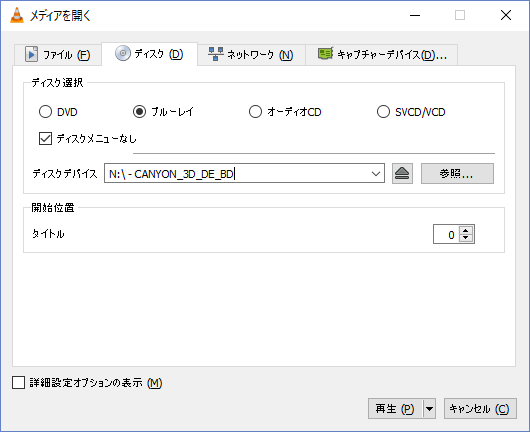
ブルーレイフォルダとBD ISOの再生も可能です。ブルーレイフォルダを再生するにはメニューの「メディア(M)」 > 「フォルダを開く(D)…」をクリックして、ブルーレイフォルダを参照すればいいです。ブルーレイISOの再生は、普通の動画ファイルのように、追加すればいいです。もちろん、Daemon Tools Liteの仮想のドライブソフトを使って、ISOファイルをマントしてから、ブルーレイディスクの再生と同じ手順でも再生できます。
ブルーレイの再生中に、タイトル、チャプター、音声トラック、字幕トラックなどを好きに選択できます。
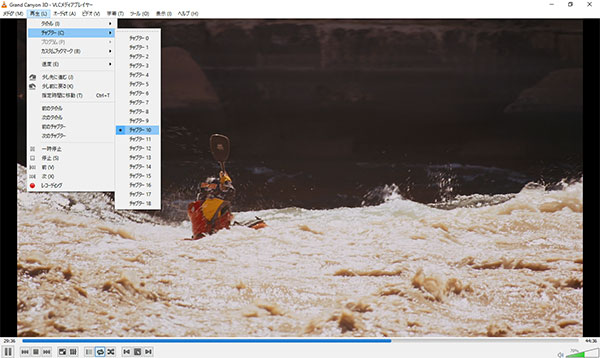
MPC-HC(Media Player Classic – Home Cinema)
MPC-HCはかなり軽量で使いやすいインターフェースを持って、バグ修正及び機能追加が行われたオープンソースメディアプレーヤーです。殆どの動画と音声フォーマット対応して、暗号化なしのDVDとブルーレイの再生も可能です。*.mplsと*.bdmvのブルーレイプレイリストをはじめ、多様のプレイリストファイルに対応です。複雑な設定がなく、字幕の読み込みと検索、サムネールの保存、再生速度の調整、再生終了後の動作、コマ送り、生成中の画面のキャプチャなど多彩な再生機能を利用できます。コーデックを別途インストールする必要がある場合は珍しいです。
この無料ブルーレ再生ソフトはWindows版のみです。32-bitと64-bitに分けていますが、Mac版がありません。公式サイトでダウンロード先を提供していない場合、日本国内のソフトのダウンロードサイトからもダウンロードできます。MPC-HC公式サイトへ…
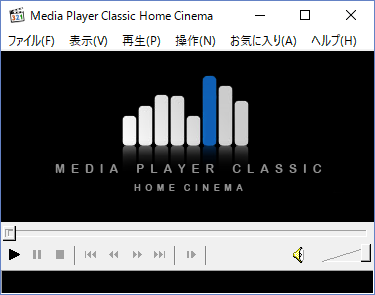
MPC-HCを利用してブルーレイを再生するには、メニューの「ファイル(F)」 > 「DVD/BDを開く(D)…」をクリックして、ブルーレイドライブ、或いはCtrl + Dを押して、ブルーレイドライブに参照すればいいです。MPC-HCもブルーレイのメニューを対応できません。
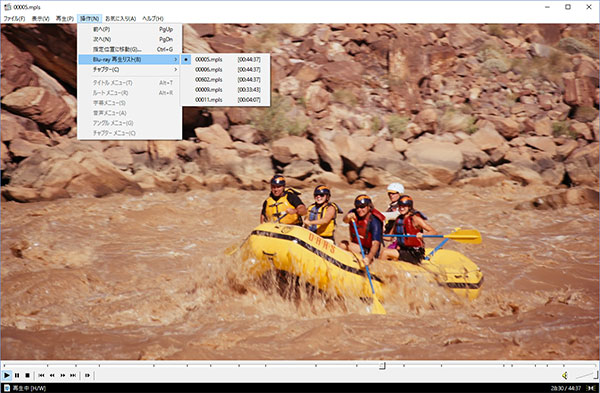
Blu-rayフォルダとBlu-ray ISOの再生にも対応です。Blu-rayフォルダを再生するには、メニューの「ファイル(F)」 > 「ディレクトリを開く(D)…」をクリックして、Blu-rayフォルダを参照すればいいです。Blu-ray ISOの再生なら、ISOをマウントしてから、ブルーレイディスクのように再生すればいいです。ブルーレイの再生中には、字幕トラックと音声トラックの変更は簡単です。また、Blu-ray再生リストとチャプターの選択も可能です。
【悲報】開発者不足のため、2017年7月16日にリリースされたv1.7.13で更新を終えることになりました。ただし、開発停止と言っても、自作・暗号しなしのブルーレイを再生するに問題がありません。
Leawo Blu-ray Player
Leawo Blu-ray PlayerはDVD/ブルーレイのコピー・変換・作成対策専門家であるLeawo Softwareが開発した無料動画、DVD、ブルーレイ再生ソフトです。公式サイトでの機能記述は以下です。
日本初の無料なブルーレイ再生ソフトとして、Leawo Blu-ray PlayerはWindows10/8.1/8/7/XP/Vistaパソコンで高画質かつ高速にBlu-rayディスク(BDMVもBDAVも)、Blu-rayフォルダ、ISOファイルを再生できます。もちろんDVDディスク/DVDフォルダ/ISOファイルやMP4、WMV、AVI、AVC、MTS、MKV、M4A、AVCHD、MPEGなど形式の動画(1080P HD動画)もサポートでき、美しく再生できます。その他、Leawo Blu-ray Playerは完全無料な4K動画プレーヤーとして、4KディスプレイでMKV/MP4/TSフォーマットの4Kビデオをオリジナル画質(音質)をそのままでキップして完璧に再生可能。最新リリースされたブルーレイ/DVDであっても、.m2tsファイルであっても、Leawo Blu-ray Playerは最速の読み込み速度や無損画質及びDTS-5.1オーディオと高音質の立体音をサポートして、品質を損なうことなく再生できます。
簡潔で使いやすいインターフェース、それに加えて、外部字幕の追加、音声デコード(Dolby/DTS/AAC/TrueHD/DTS-HDなど)の調整、スキンの変更などの便利機能も備えて、プラグインやポップアップ広告、ワーターマック等一切組み込まなく、100%安全に利用可能でき、Leawo フリーブルーレイ再生ソフトはPCで最高の視聴体験を提供することが保証されます。
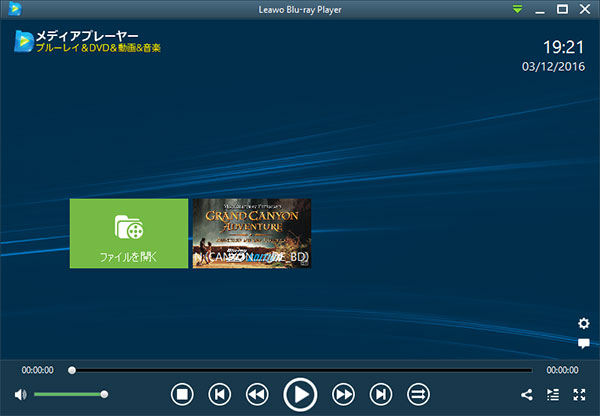
ブルーレイ映画ディスクは既にBD-ROMに挿入された場合、Leawo Blu-ray Playerを起動したら、ブルーレイを検出できます。ブルーレイをクリックすれば、ブルーレイの再生は始まります。このフリーBD PlayerはBlu-rayメニューのコントロールに対応です。Blu-rayメニューのマウス操作は不可能ですが、キーボードで↓、↑、←、→など四つのキーを押してコントロールできます。
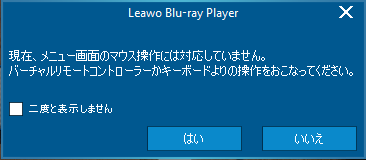
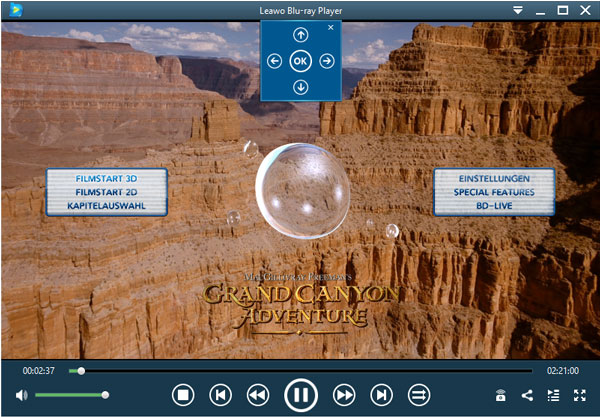
マウスを再生画面の上部に移動すれば、ツールバーが表示されて、字幕設定、ビデオ設定、オーディオ設定とメニュー設定が可能です。
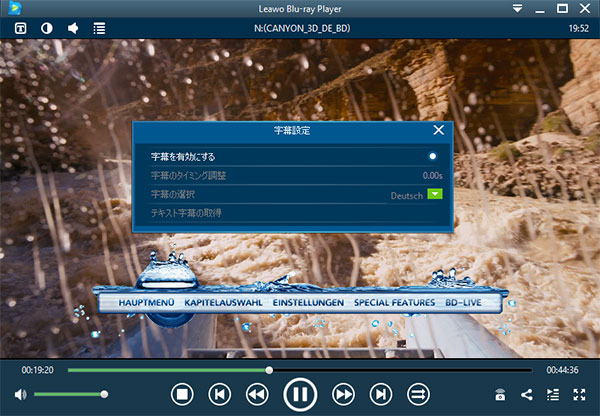
右上のメニューボタンをクリックして、プレーヤー設定で、DVD&ブルーレイタブでブルーレイのリージョンコードを設定できます。
Leawo Blu-ray Playerはブルーレイ ISOの直接再生に対応です。別のソフトでISOをマウントする必要がありません。メニューの「ファイル」>「ファイルを開く」をクリックして、BD ISOを参照すればいいです。
メニューの「ファイル」>「開いたフォルダ」をクリックして、ブルーレイフォルダを参照すれば、ブルーレイフォルダを再生できます。
Aiseesoft ブルーレイプレーヤー
市販・レンタルのブルーレイをパソコンで再生するに、なぜか無料ブルーレイ再生ソフトが無理ですか。実は、市販・レンタルのブルーレイ映画ディスクに、必ずAACSがかかっています。AACSはがブルーレイ映画に導入された超強固なコピーガード(DRM)であり、不正のコピーと再生を防ぐ技術です。AACSを解除するには、BDA(Blu-ray Disc Association、Blu-ray Discの規格を策定する団体)から公認されている再生ソフトではないと、再生できません。BDAから公認されるにはライセンス料を払う必要がありますので、フリーソフト開発会社またはオープンソース・コミュニティーの選択肢となりません。
有料Blu-ray再生ソフトとして、周知されたPowerDVDを開発したCyberLink会社は、ライセンス料を支払ったため、ソフトの料金はすごく高いです。PowerDVDを購入したら、毎年のアップグレードにも料金を支払う必要があります。コストパフォーマンスはとても低いです。そのため、殆どのBlu-ray映画のコピーガードを解読できるAiseesoftブルーレイプレーヤーが開発されました。
AiseesoftブルーレイプレーヤーはAACS、リージョンコード、BD+などのコピーガードを解読できて、殆どの市販・レンタルのブルーレイディスクを再生できます。暗号化なしのブルーレイディスク、ブルーレイフォルダとISOファイルの再生も対応です。また、M2TS、MTS、MKV、MOV、MP4、WMVなど様々な動画形式とDVDビデオの再生も可能です。正に
Aiseesoftブルーレイプレーヤーは無料体験できます。無料体験版も市販・レンタルのBlu-ray映画を再生できますが、ウォーターマークが表示されます。この再生ソフトは最新のWindows 10とMac OS Xに対応しています。パソコンでBlu-rayを再生したい方はぜひ試してください。
AiseesoftブルーレイプレーヤーはVLCメディアプレーヤー、MPC-HC、Leawo Blu-ray Playerなどのフリーブルーレイ再生ソフトと同じで、動画、DVDとブルーレイの再生にタイトル、チャプター、音声トラック、音声チャネル、字幕トラック、画面のサイズなどを自由にコントロールできます。
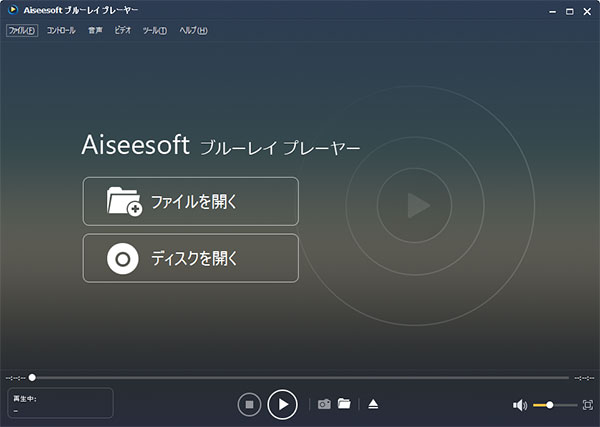
Aiseesoftブルーレプレーヤーは非常に使いやすいです。ソフトを起動して、「ディスクを開く」をクリックして、ブルーレイディスク或いはブルーレイフォルダを参照すれば、ブルーレイを再生できます。Blu-rayコピーガードは自動的に解除されます。ただし、インターネット接続が必要です。ISOファイルの再生なら、先にDaemon Toolsなどの仮想のBlu-rayドライブソフトでマウントする必要があります。
Aiseesoftブルーレプレーヤーは完璧にブルーレイメニューを対応しています。メニュー「コントロール」> 「ナビゲーション・パネル」を開いて、タイトル、チャプター、音声、字幕を指定して再生できます。
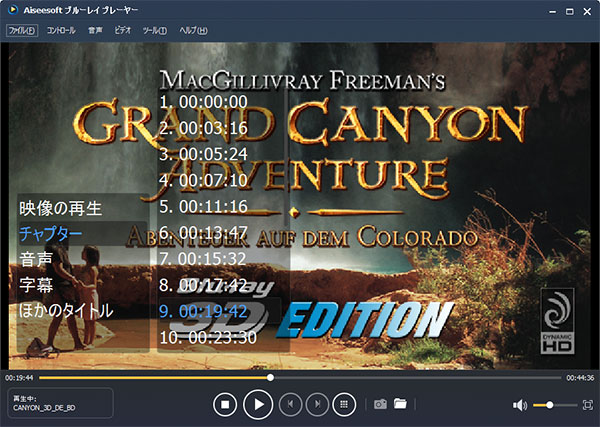
Aiseesoftブルーレイプレーヤーの詳しい使い方はAiseesoftブルーレプレーヤーの操作ガイドをご覧ください。
VidMobie Blu-rayリッピング

- 市販・レンタルのDVDディスクやブルーレイディスクのコピーガードを解除
- Blu-ray・DVDディスク 、ISOイメージとフォルダをMP4、WMV、AVI、MP3などに変換
- iPhone、iPad、Androidデバイス、ゲーム機、テレビ、動画編集ソフトなどに最適化
- 市販のブルーレイ・DVDディスクをパソコンにコピー、フォルダ或は動画ファイルとして保存
- トリム、回転、反転、クロップ、ウォーターマーク・効果・字幕の追加、結合の編集機能を搭載
- GPUアクセラレーションに対応、ブルーレイ・DVD映画からMP4形式への変換は6倍速に対応
VidMobie Blu-rayリッピングは非常に使いやすいです。ブルーレイ・DVDの変換には、映画の追加、出力形式の選択と変換の開始の三つのステップだけで十分です。ブルーレイ・DVDのコピーも簡単で、映画の追加、コピーモードの選択とコピーの開始の三つのステップです。
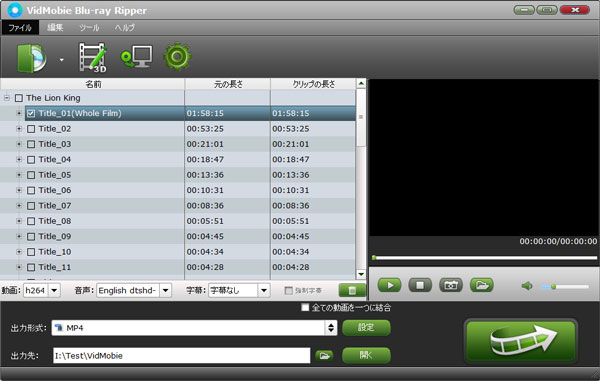
VidMobie Blu-rayリッピングを使って、ブルーレイ/DVDを変換する方法、またはブルーレイ/DVDをコピーする方法はVidMobie Blu-rayリッピングの操作ガイドをご覧ください。
VidMobie Blu-rayリッピングのコストパフォーマンスは非常に高いです。このソフトを使ったら、ブルーレイ映画をMP4、WMV、AVIなどに変換して、パソコンや携帯デバイスで再生できます。また、市販・レンタルのブルーレイ映画をパソコンにコピーして、ブルーレイ映画の暗号化を解除して、ブルーレイ映画の中身をそのままで保存できます。VidMobie Blu-rayリッピングの変換とコピーの出力ファイルも以上言ったフリーブルーレイ再生ソフトで再生できます。無料ブルーレイ再生ソフトで市販・レンタルのブルーレイ映画ディスクを処理できない場合、VidMobie Blu-rayリッピングは最適なソリューションです。ぜひお見逃ししないでください。
一年ライセンス:4480円 | 永久ライセンス :8980円